En el caso de que tengas este PC y te preguntes cómo descargar e instalar aplicaciones en Chrome OS, es lo que te contaré hoy. Porque lo cierto es que puedes conseguir ciertas apps de varias maneras.
Descargar aplicaciones en Chrome OS
Antes de nada decirte que Chrome OS no tiene nada que ver con Windows o macOS, digamos que básicamente es Chrome (el navegador) y poco más. Por lo que descargar aplicaciones en Chrome OS no se hace como en otros sistemas operativos.
- Dichas apps se pueden conseguir en forma de extensiones de Chrome (solo tienes que entrar en la Chrome Web Store) y añadir a modo de extensión las apps que quieras.
- También puedes usar apps online sin bajarte nada (muchas webs lo permiten)
- O puedes habilitar la Google Play Store y bajarte aplicaciones
Para poder descargar e instalar aplicaciones en Chrome OS por medio de la Google Play Store, necesitas habilitarla desde los Ajustes de Google Chrome. Es lo que vemos en la siguiente captura de pantalla:
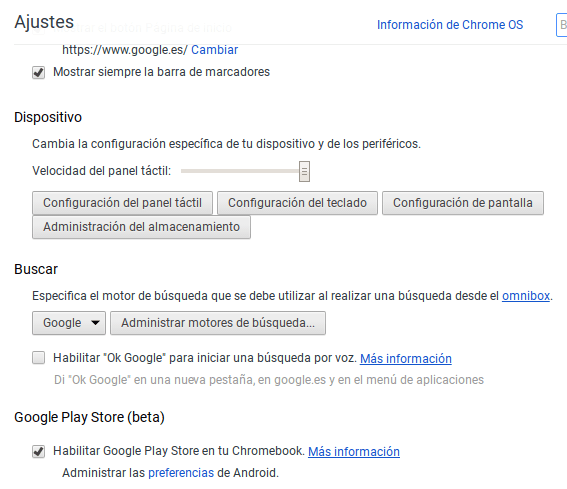
Si te fijas pone Google Play Store y luego dice «habilitar Google Play Store en tu Chromebook«. Pues solo tendrás que activarlo y listo. Una vez hecho esto podrás descargar e instalar aplicaciones en Chrome OS fácil y rápido, como si tuvieras una tablet Android o smartphone, de la misma manera que te bajas apps o juegos para estos dispositivos con Android.
Abres la Play Store en Chrome OS y te bajas lo que quieras
Una vez habilitada, solo tendrás que abrir la Play Store en tu Chromebook y buscarte las apps que quieres descargar e instalar en tu equipo. Las descargas con normalidad, las instalas y ya las puedes usar. Ojo con el espacio…
Y así de fácil puedes descargar e instalar aplicaciones en Chrome OS por todas las vías que existen en la actualidad. Actualiza Chrome a la última versión si no te aparece la opción y asegúrate de tener un equipo compatible.



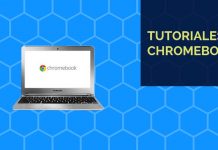
[…] Habilita la Play Store en tu Chromebook […]
[…] Habilita la Play Store en tu Chromebook […]
[…] Activa la Play Store en tu Chromebook […]
[…] Este método funciona si tu Chromebook permite instalar aplicaciones desde la Google Play Store. No todos son compatibles, aunque la lista es cada vez más extensa. Por ello, antes de nada debes habilitar la Play Store en tu Chromebook. […]